Come cambiare tastiera su iPhone
Hai bisogno di scrivere dei testi in inglese sul tuo iPhone e, dunque, vorresti attivare la tastiera (con relativo correttore) in questa lingua? Sei stanco del solito look della tastiera di iOS, vorresti cambiarne colore e/o dimensioni e non sai come riuscirci? Hai letto della possibilità di installare delle tastiere alternative su iPhone e vorresti maggiori informazioni al riguardo? Nessun problema. Se queste sono alcune delle domande che ti stai ponendo, sappi che, se vuoi, sono qui per aiutarti.
Se mi dedichi qualche minuto del tuo tempo libero, posso infatti spiegarti come cambiare tastiera su iPhone illustrandoti le procedure per cambiare caratteristica, lingua, colore e dimensioni della stessa. Inoltre, posso farti vedere come installare delle tastiere alternative rispetto a quella predefinita del sistema operativo Apple (anche se, già te lo dico, non è un'operazione che consiglio).
Ti assicuro che si tratta, in ogni caso, di procedure estremamente semplici da attuare, anche da parte di chi, come te, non si intende molto di tecnologia. Coraggio, provaci anche tu: leggi le indicazioni che trovi qui sotto e prova a metterle in pratica, ti assicuro che riuscirai a fare tutto in un battibaleno!
Indice
- Come si fa a cambiare tastiera su iPhone
- Come cambiare lingua su tastiera iPhone
- Come cambiare colore tastiera su iPhone
- Come cambiare il carattere della tastiera su iPhone
Come si fa a cambiare tastiera su iPhone
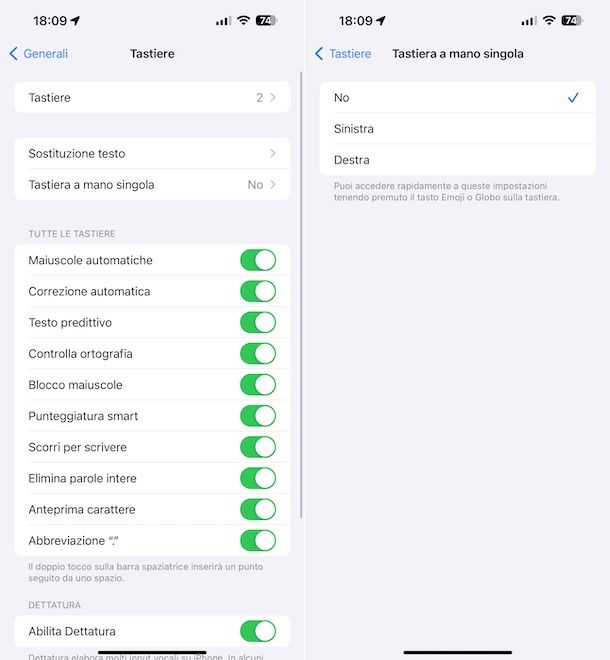
Se ti stai domandando come si fa a cambiare tastiera su iPhone, andando a regolare le impostazioni di quella predefinita di iOS secondo esigenza o installandone di nuove, sappi che i passaggi da compiere sono estremamente semplici.
Nel primo caso, devi selezionare l'icona delle Impostazioni (quella a forma di ruota d'ingranaggio) presente nella home screen e/o nella Libreria app di iOS, fare tap sulla voce Generali, poi su quella Tastiera e intervenire dalla schermata che segue.
Più precisamente, in corrispondenza della sezione Tutte le tastiere puoi portare su ON o su OFF gli interruttori per applicare le maiuscole automatiche, la correzione automatica, il testo predittivo, la scrittura a scorrimento ecc., in corrispondenza della sezione Dettatura puoi decidere se rendere attiva o meno la dettatura del testo, mentre in corrispondenza della sezione Emoji puoi scegliere se rendere possibile o meno l'invio degli adesivi dalla tastiera delle emoji.
Facendo tap sulla voce Tastiera a mano singola, poi, puoi stabilire se attivare per impostazione predefinita la modalità di utilizzo a una mano sola, che “schiaccia” la tastiera virtuale di iOS verso il lato sinistro o il lato destro dello schermo, consentendo una digitazione più agevole con una sola mano (soprattutto sui modelli di iPhone con display più ampi), selezionando l'opzione Sinistra o Destra in base a dove desideri disporre la tastiera, oppure quella No se non sei interessato a usare quest'opzione.
Se non hai deciso di abilitare in maniera predefinita la funzione per scrivere a una mano, puoi eventualmente attivarla all'occorrenza, avviando la digitazione del testo in qualsiasi app come di consueto e, quando visibile la tastiera, effettuando un tap prolungato sul simbolo dell'emoji o su quello del mappamondo in basso a sinistra e selezionando l'cona della tastiera verso sinistra o della tastiera verso destra secondo esigenza. Una volta impostata la tastiera a mano singola, per abilitare nuovamente la visualizzazione di quella predefinita premi sul simbolo della freccia che si trova a sinistra o a destra e il gioco è fatto.
Come dici? Vorresti cambiare tipo di tastiera su iPhone installando una tastiera diversa rispetto a quella predefinita di iOS? Personalmente ti sconsiglio vivamente questa pratica, in quanto le tastiere di terze parti possono essere potenzialmente pericolose per la privacy (hanno infatti accesso a tutti i tasti digitati con esse) e non offrono prestazioni di pari livello rispetto alla tastiera presente “di serie” nel sistema.
Ad ogni modo, se proprio ci tieni a compiere quest'operazione, provvedi in primo luogo a scaricare e installare l'app della tastiera di tuo interesse tramite l'App Store: personalmente, le uniche tastiere alternative che ti consiglio di prendere in considerazione sono Gboard di Google e Swiftkey di Microsoft, di cui ti ho parlato in dettaglio nella mia rassegna sulle app per tastiera.
Dopo aver compiuto i passaggi di cui sopra, accedi alla sezione Impostazioni di iOS, fai tap sulla voce Generali nella schermata proposta, poi su quella Tastiera e sfiora la dicitura Tastiere, dunque premi sull'opzione Aggiungi nuova tastiera e seleziona la tastiera di tuo interesse dall'elenco proposto (es. Gboard).
Fatto ciò, premi sul pulsante Modifica in alto a sinistra e, se lo ritieni opportuno, sposta la nuova tastiera al primo posto nell'elenco delle tastiere disponibili, premendo su di essa e continuando a tenere premuto in fase di trascinamento, in modo da usarla come tastiera predefinita.
Ti faccio notare che alcune tastiere, per funzionare correttamente, necessitano di un accesso completo al sistema (il che le rende, potenzialmente, ancora più pericolose in termini di privacy): per accordare tali permessi, selezionale nella schermata Tastiere di cui sopra e porta su ON la levetta relativa all'opzione Consenti accesso completo.
Come cambiare lingua su tastiera iPhone
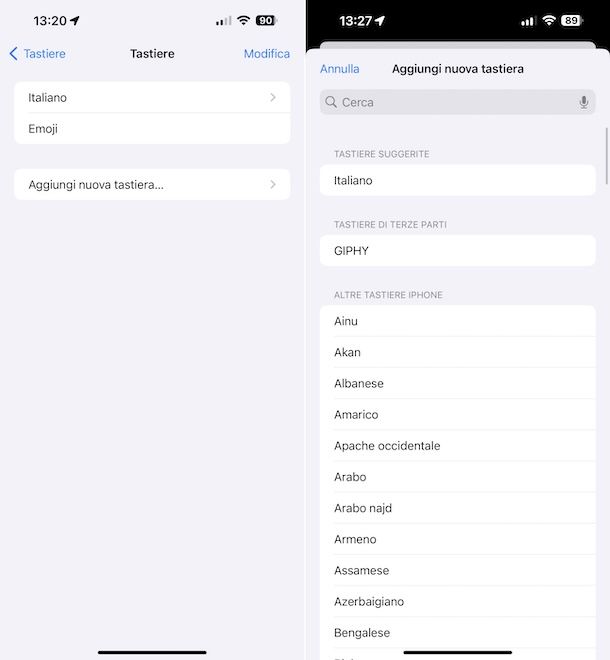
Se il tuo intento è cambiare lingua su tastiera iPhone, sappi che si tratta di un'operazione davvero semplicissima. Inoltre, sarai contento di sapere che puoi impostare l'utilizzo di tastiere in più lingue contemporaneamente e “switchare” dall'una all'altra con un semplice tap, direttamente durante la digitazione dei testi. Il controllo ortografico verrà eseguito automaticamente in tutte le lingue impostate: iOS riconoscerà da sé se stai scrivendo in una lingua o in un'altra.
Detto ciò, passiamo all'azione. Per cambiare tastiera su iPhone andando ad agire sulla lingua, provvedi innanzitutto a fare tap sull'icona delle Impostazioni (quella a forma di ruota d'ingranaggio) che trovi nella home screen e/o nella Libreria app di iOS, dopodiché sfiora la voce Generali, quella Tastiera e quella Tastiere nelle schermate successivamente proposte.
A questo punto, fai tap sulla voce Aggiungi nuova tastiera, seleziona la lingua della tastiera che vuoi aggiungere all'iPhone e ripeti l'operazione per tutte le tastiere (e le lingue) di tuo interesse. Se vuoi, puoi anche attivare la tastiera Emoji, che permette di accedere rapidamente alla lista di tutte le “faccine” disponibili in iOS, come ti ho spiegato in dettaglio nella mia guida su come fare le emoji su iPhone.
Una volta aggiunte tutte le tastiere che vuoi usare in iOS, premi sul pulsante Modifica, collocato in alto a destra, e disponi le varie lingue nell'ordine che più preferisci, cioè nell'ordine che vuoi venga rispettato quando passerai da una tastiera all'altra durante la digitazione dei testi, premendo su ciascuna di essa e, continuando a tenere premuto, trascinandola nella posizione che preferisci.
Fatto ciò, salva le tue preferenze facendo tap sul pulsante Fine in alto a destra. Se, per alcune tastiere, vuoi usare un layout differente dal classico QWERTY (es. QWERTZ o AZERTY), premi sulla lingua di tuo interesse e seleziona un layout alternativo tra quelli disponibili nella schermata che segue.
Missione compiuta! A partire da questo momento, potrai passare da una tastiera all'altra durante la digitazione dei testi, semplicemente premendo sull'icona del mappamondo situata nell'angolo in basso a sinistra della tastiera virtuale di iOS, oppure tenendo premuto su quest'ultima e selezionando la lingua di tuo interesse dal menu proposto.
In caso di ripensamenti, puoi cancellare una lingua dalle tastiere di iOS tornando nella schermata Tastiere di cui sopra delle impostazioni di iOS, premendo sul pulsante Modifica in alto a destra e facendo tap prima sul simbolo (-) relativo alla lingua che vuoi eliminare e poi sul pulsante Elimina che compare sulla destra.
Come cambiare colore tastiera su iPhone
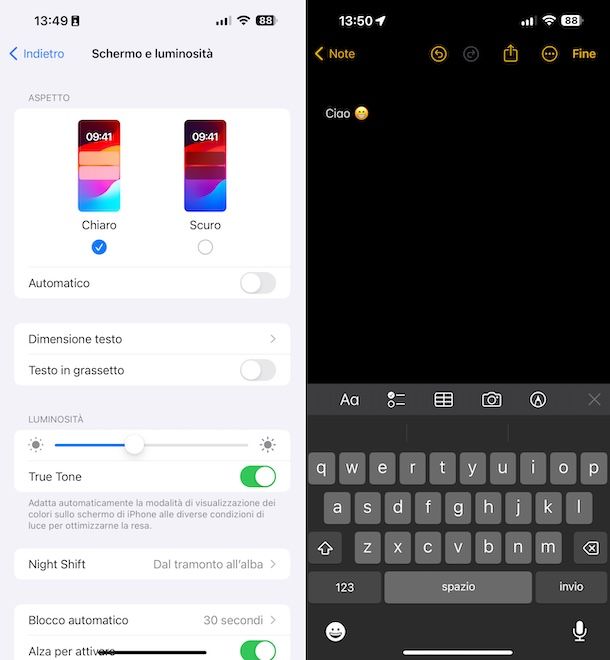
Ti piacerebbe sapere come cambiare colore tastiera su iPhone? Beh, mi spiace dirti che nel caso della tastiera predefinita di iOS ciò non è possibile: ha un solo colore che si adatta automaticamente a seconda se sul telefono è attivo il tema chiaro o il tema scuro dell'interfaccia.
In altri termini, se sull'iPhone c'è impostata l'interfaccia chiara, la tastiera è di colore grigio con i tasti bianchi, mentre se è impostato il tema scuro, la tastiera è di colore nero con i tasti grigio scuro.
Se ti accontenti di questo minimo livello di personalizzazione, puoi quindi cambiare colore della tastiera su iPhone andando a impostare il tema chiaro o quello scuro di iOS in base al risultato che ti interessa ottenere.
Per riuscirci, fai tap sull'icona delle Impostazioni (quella a forma di ruota d'ingranaggio) collocata nella home screen e/o nella Libreria app di iOS, seleziona la dicitura Schermo e luminosità nella schermata che segue, porta su OFF l'interruttore che trovi accanto alla voce Automatico e seleziona l'opzione Chiaro o Scuro secondo esigenza.
Se preferisci che quest'operazione avvenga in automatico, porta invece su ON l'interruttore accanto alla voce Automatico, premi sulla dicitura Opzioni sottostante e scegli l'opzione Dal tramonto all'alba o quella Programmazione personalizzata sempre secondo esigenza, provvedendo, nel secondo caso, a indicare anche delle fasce orarie.
Oltre che come ti ho appena indicato, puoi cambiare il tema impostato sul tuo iPhone tramite il Centro di Controllo, che puoi richiamare effettuando uno swipe dall'angolo in alto a destra dello schermo verso il basso (su iPhone con Face ID) o dal basso verso l'alto (su iPhone con tasto Home) e premendo poi sul tasto con il pulsante con il cerchio metà scuro e metà chiaro, in modo tale che diventi colorato quanto la modalità scusa è attiva e trasparente quando è attiva la modalità chiara.
In alternativa, puoi cambiare colore alla tastiera su iPhone e puoi cambiare sfondo tastiera su iPhone andando a installare delle tastiere di terze parti per iOS che prevedono la personalizzazione dei temi, come ti ho spiegato nel capitolo presente a inizio tutorial. Tuttavia, come ampiamente sottolineato in precedenza, ti sconsiglio di compiere un'operazione del genere, sia per una questione di privacy che per una questione di prestazioni, poi ovviamente sta a te decidere (sapendo che io non mi assumo alcuna responsabilità circa eventuali problemi a cui potresti andare incontro usando tastiere non ufficiali sul tuo "melafonino).
Come cambiare il carattere della tastiera su iPhone
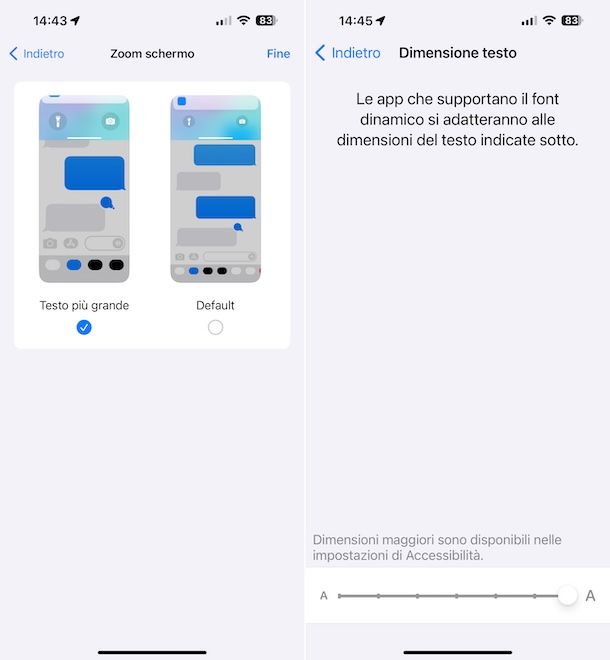
Vorresti cambiare il carattere della tastiera su iPhone? Mi dispiace darti una delusione, ma la tastiera predefinita di iOS non offre questo tipo di personalizzazione. Quello che però puoi fare è adottare alcuni “stratagemmi” grazie ai quali modificare l'aspetto generale dei caratteri sul “melafonino”.
Più precisamente, se sei interessato a modificare il tipo di font usato, puoi installarne altri a tuo piacimento, tenendo tuttavia presente che non vanno a influire direttamente sull'aspetto della tastiera, ma si possono usare nella digitazione nelle applicazioni che li supportano. Per approfondimenti, ti suggerisco la lettura del mio tutorial su come cambiare font iPhone.
Se, invece, sei interessato a cambiare la dimensione della tastiera e, in base a quanto detto, dell'intera interfaccia di iOS, puoi riuscirci regolando secondo esigenza le impostazioni del tuo iPhone. Per procedere in tal senso, fai tap sull'icona delle Impostazioni (quella a forma di ruota d'ingranaggio) che trovi nella home screen e/o nella Libreria app di iOS, sfiora la dicitura Zoom schermo e seleziona l'opzione Testo più grande per incrementare le dimensioni o quella Default per impostare quelle normali, premi sul tasto Fine in alto a destra e conferma le tue intenzioni premendo sul pulsante apposito, dunque attendi che lo smartphone venga riavviato affinché i cambiamenti possano essere applicati.
Sempre nella schermata Schermo e luminosità di cui sopra, puoi altresì selezionare l'opzione Dimensione testo e muovere il cursore sulla barra di regolazione proposta successivamente al fine di regolare solo le dimensioni dei caratteri, mentre portando su ON o su OFF la levetta accanto alla voce Testo in grassetto puoi decidere se visualizzare o meno il testo in grassetto su iPhone, appunto. Per approfondimenti, potresti trovare utile leggere la mia guida su come ingrandire caratteri iPhone.
Anche in tal caso, poi, esistono diverse tastiere di terze parti che, come ampiamente detto nel capitolo iniziale, possono offrire maggiori possibilità di personalizzazione in tal senso, ma sono sconsigliate per tutta una serie di motivi. Tra l'altro, quelle più accattivanti dal punto di vista estetico e che puntano tutto sulla personalizzazione visiva, spesso sono anche quelle più “oscure” sotto il punto di vista del trattamento dei dati e più “pesanti”, quindi con prestazioni peggiori.

Autore
Salvatore Aranzulla
Salvatore Aranzulla è il blogger e divulgatore informatico più letto in Italia. Noto per aver scoperto delle vulnerabilità nei siti di Google e Microsoft. Collabora con riviste di informatica e ha curato la rubrica tecnologica del quotidiano Il Messaggero. È il fondatore di Aranzulla.it, uno dei trenta siti più visitati d'Italia, nel quale risponde con semplicità a migliaia di dubbi di tipo informatico. Ha pubblicato per Mondadori e Mondadori Informatica.






